Umgang mit Belästigung im Chat
Wenn Sie die Option „Chat-Filter“ deaktivieren, sind Sie Mobbing und beleidigender Sprache ausgesetzt. Die einfache Lösung hierfür besteht darin, die Filter zu aktivieren. Allerdings können andere Maßnahmen ergriffen werden, wenn dich jemand auf Twitch belästigt.
Option ignorieren
Wenn Sie jemand im Chat belästigt oder beschimpft oder Sie mit Nachrichten in „Flüstern“ zuspammt, können Sie die Funktion „Ignorieren“ verwenden. Sie erhalten keine Benachrichtigungen mehr und diese sind für Sie nicht sichtbar. Die Verwendung der Option „Ignorieren“ im Chat funktioniert auch bei „Flüstern“, sodass Sie es nicht zweimal tun müssen.
Um jemanden zu ignorieren, befolgen Sie diese kurzen Schritte:
- Klicken Sie auf das Chat-Feld.

- Geben Sie „/ignore (Benutzername)“ ohne Klammern ein.
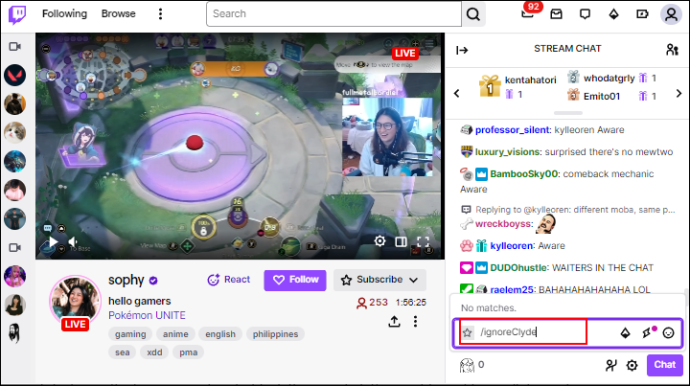
Wenn eine andere Person ignoriert wird, erkennen Sie dies daran, dass auf dem Bildschirm eine Benachrichtigung angezeigt wird. Darüber hinaus funktioniert diese Option, wenn Sie auf dem Kanal einer anderen Person chatten. Sie können „Ignorieren“ jedoch nicht verwenden, wenn Sie Moderator sind.
Blockoption
Eine andere Möglichkeit, mit missbräuchlichen Personen umzugehen, besteht darin, sie im Chat zu blockieren. Möglicherweise müssen Sie scrollen, wenn die Leute den Chat spammen und die Nachrichten schnell vergehen, aber so können Sie jemanden blockieren:
- Tippen Sie im Chat auf den Benutzernamen einer missbräuchlichen Person.
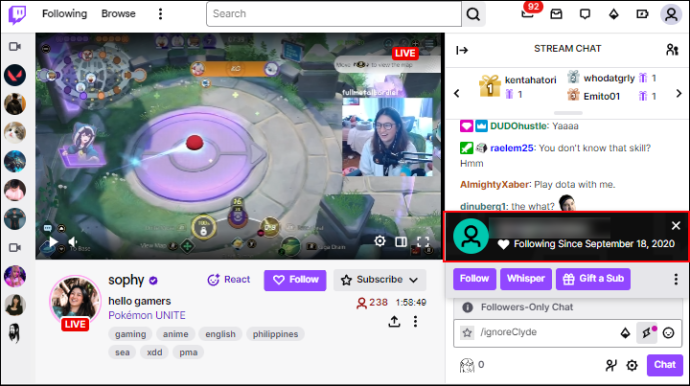
- Klicken Sie auf die drei vertikalen Punkte.
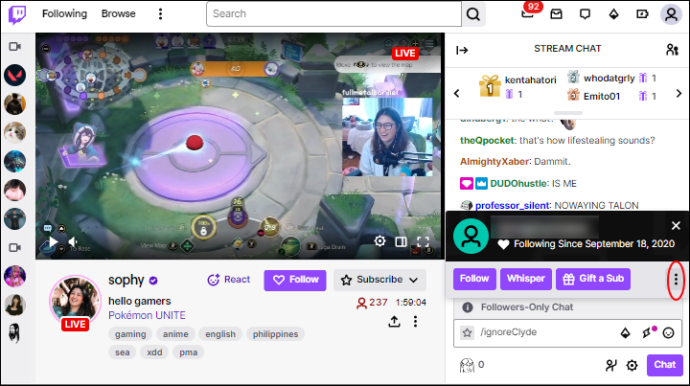
- Klicken Sie auf „Blockieren (Benutzername)“.
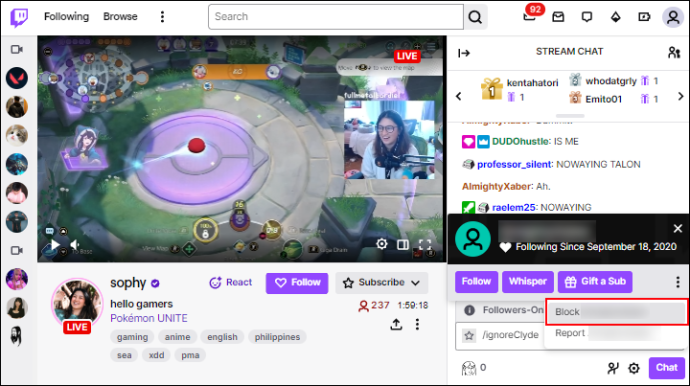
- Bestätigen Sie, indem Sie in einem Popup-Fenster erneut auf „Blockieren“ tippen.
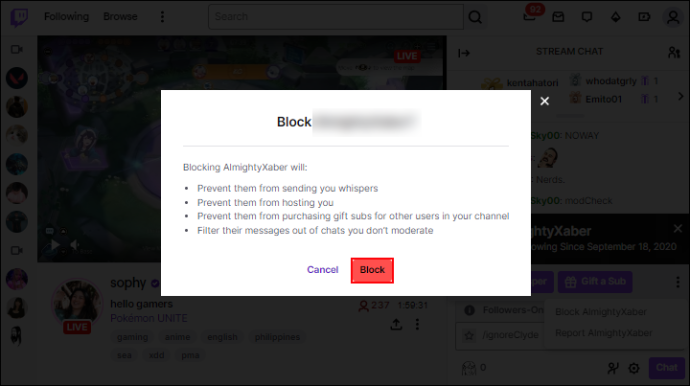
Nachdem Sie jemanden blockiert haben, kann diese Person Ihnen im Chat keine Nachrichten mehr senden, Ihnen „zuflüstern“, Ihnen Geschenke senden, Ihnen folgen, Ihren Kanal abonnieren und ihre Nachrichten filtern.
Missbrauch melden
Wenn jemand gegen die Twitch-Regeln und die Nutzungsbedingungen verstößt, können Sie eine Anzeige erstatten und die Person sperren lassen. Sie können jemanden wegen Belästigung auf zwei Arten melden: per Chat oder über den Kanal. Wenn Sie jemanden im Chat melden möchten:
So entfernen Sie jemanden aus einer Gruppennachricht
- Klicken Sie auf den Benutzernamen einer missbräuchlichen Person.
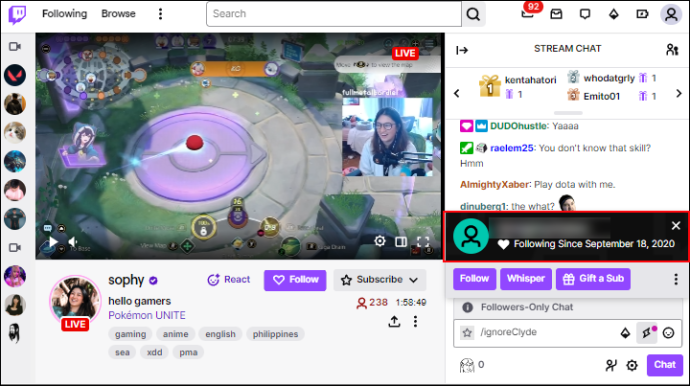
- Tippen Sie auf die drei vertikalen Punkte.
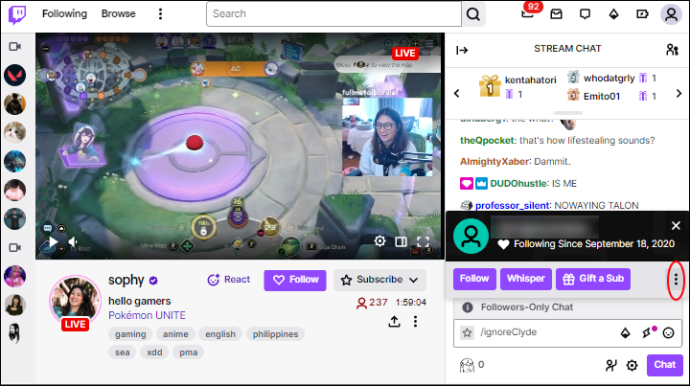
- Wählen Sie die Option „Melden“.
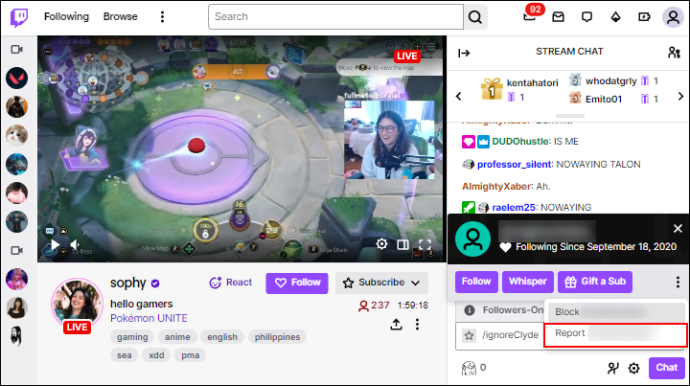
- Wählen Sie das Problem aus und befolgen Sie die Anweisungen auf dem Bildschirm.
Wenn Sie diese Option wählen, melden Sie eine Person, weil sie den Chat missbraucht und beleidigende Nachrichten sendet. Wenn Sie auf die Option „Melden“ klicken, können Sie den Grund auswählen (Gewalt, Gore, Mobbing, Spam, Bots, Nacktheit, Terrorismus) oder nach einem suchen, wenn keine der Kategorien das Problem erklärt.
Sie können einen Bericht auch über den Kanal selbst senden:
- Öffnen Sie den Stream.
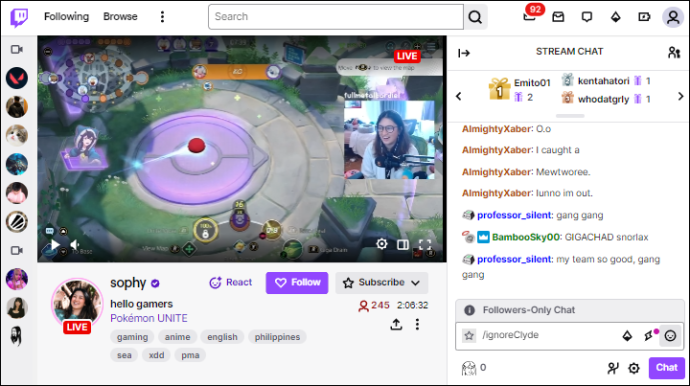
- Klicken Sie auf die drei vertikalen Punkte unter der Schaltfläche „Abonnieren“.
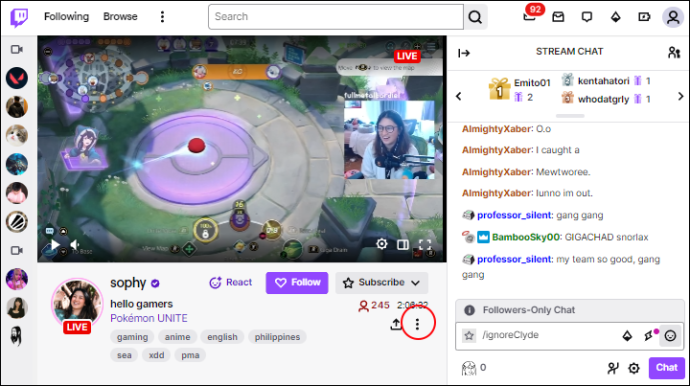
- Wählen Sie „Livestream melden“ oder „Etwas anderes melden“.
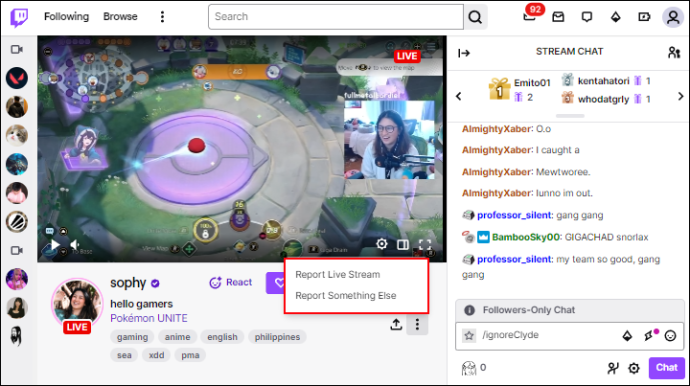
Wenn Sie den Stream melden, müssen Sie den Grund für die Meldung auswählen und weitere Anweisungen befolgen, um das Problem im Detail zu ermitteln. Wenn Sie jedoch im Popup-Fenster „Etwas anderes melden“ wählen, müssen Sie auswählen, welcher Aspekt des Streaming-Kanals das Problem verursacht. Dazu können Kategorien wie Stream, Highlights, VODs, Chat, „Flüstern“ und Benutzername gehören.
Darüber hinaus ist es ratsam, Benutzer, die den Chat missbrauchen, über die eigentliche Diskussion zu melden, da es einfacher ist, die Art des Problems zu erkennen, als die Option „Etwas anderes melden“ zu verwenden. Die Option „Etwas anderes melden“ hat einen zusätzlichen Schritt und sollte für verschiedene Probleme verwendet werden, die Menschen auf Twitch erleben.
Anpassen Ihrer Chat-Einstellungen
Twitch ist eine hervorragende Plattform, um Menschen beim Spielen zuzusehen und mit anderen im Chat zu kommunizieren. Allerdings kann es manchmal auch heiß hergehen. Viele giftige und missbräuchliche Menschen sind in Videospielen und Streaming-Plattformen wie Twitch unterwegs. Während die Option „Chat-Filter“ eine hervorragende Lösung zur Vermeidung von Belästigungen ist, möchten Sie manchmal einfach nur sehen, was andere Benutzer gesendet haben.
Wie oft siehst du beleidigende Nachrichten im Twitch-Chat? Haben Sie die Option „Chat-Filter“ aktiviert oder deaktiviert? Lassen Sie es uns im Kommentarbereich unten wissen.








